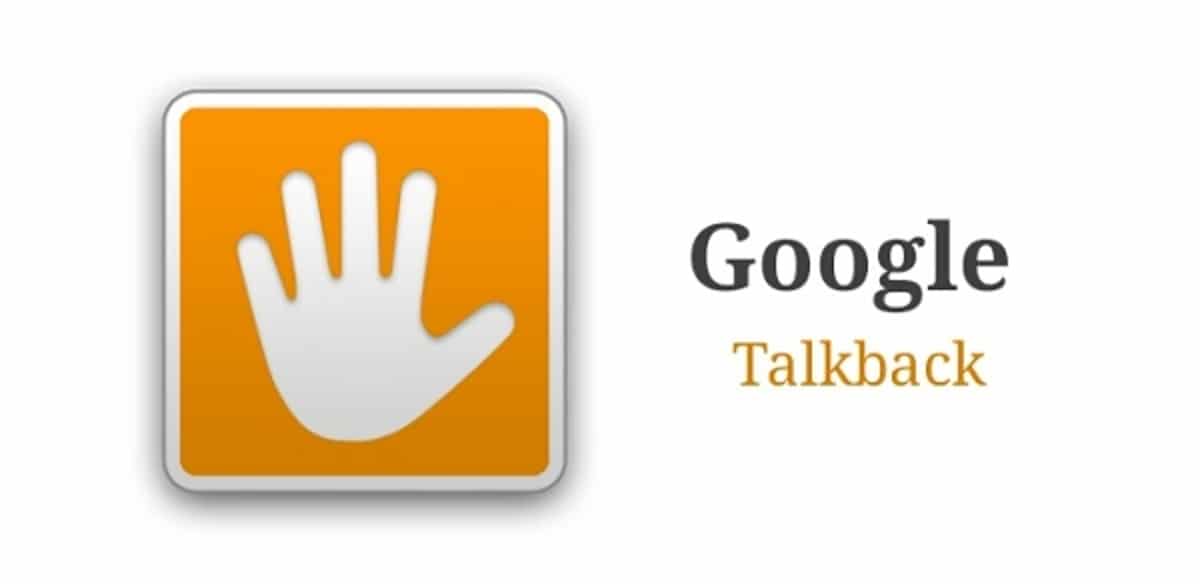
Même s'il n'est pas connu de beaucoup, Talkback est disponible pour plusieurs millions de personnes sur votre téléphone Android dès les premières versions. Il s'agit d'une application qui pouvait être installée manuellement sur l'appareil à partir du Play Store, mais au fil du temps, elle a été intégrée par Google.
Par défaut, Talkback n'est pas activé, c'est un ajustement interne qui aidera à lire tout ce qui se passe sur le mobile à ce moment-là, il est conçu pour les personnes handicapées. Au fil du temps, il a amélioré certaines de ses nombreuses fonctionnalités, le rendant idéal pour les personnes ayant une mauvaise vision ou des problèmes auditifs.
Google a décidé il y a plusieurs années de créer une application pour aider ces personnes à profiter également d'un smartphone, le tout sans limites. Pour désactiver Talkback, il y a quelques étapes que nous devrons franchir dans le terminal, tout tant qu'il a été activé automatiquement.
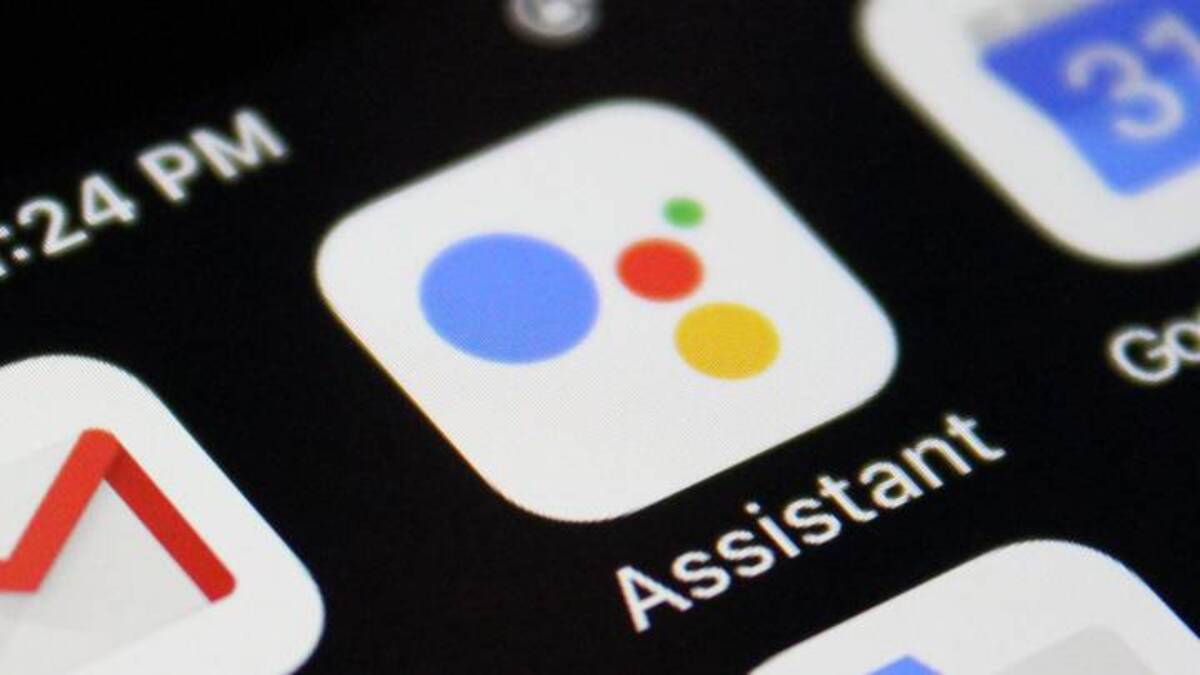
Qu'est-ce que Talkback ?
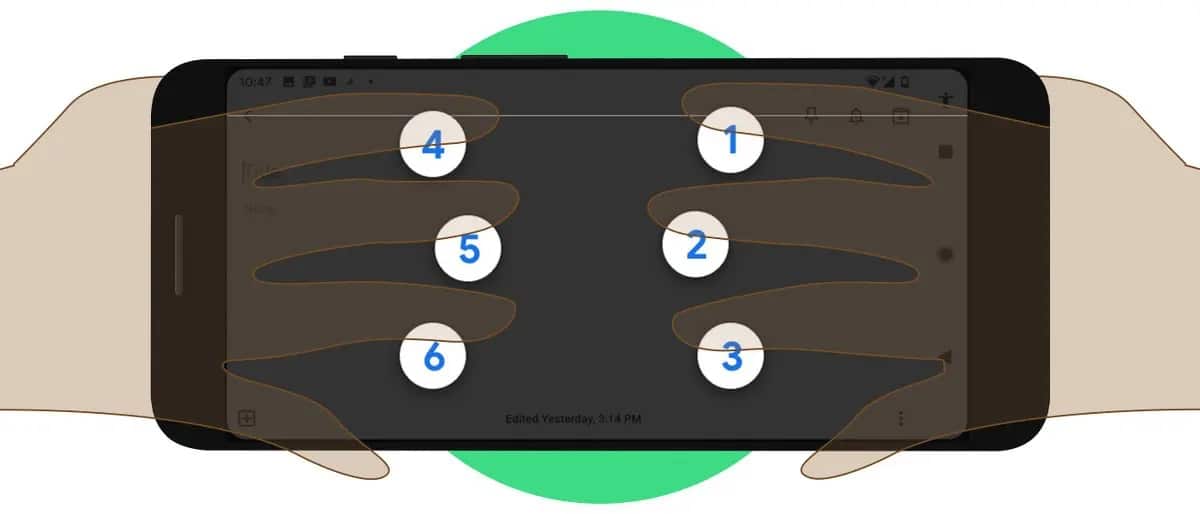
TalkBack est un utilitaire accessible aux personnes handicapées avec des problèmes de vision ou d'audition, c'est une application utile qui exprimera tout ce qui se fait avec le téléphone. Il dictera chacune des choses à la voix, si par exemple vous composez un numéro, entrez dans une page web ou ouvrez un document.
Les nombreuses difficultés sont surmontées grâce à Talkback, toutes dues à l'excellent travail derrière, il a été testé à ses débuts par toutes sortes de personnes. Il a mûri jusqu'à sa sortie et son installation sur de nombreux appareils mobiles, devenant disponible dans Accessibilité.
Certaines des fonctionnalités de Talkback sont :
- Lire tout le contenu d'un message reçu
- Il lira tout ce que vous écrivez sur le clavier, il pourra aussi lire ce nom depuis l'agenda pour l'appeler facilement
- Talkback transcrit les messages enregistrés de l'audio au texte
- Dites le nom ainsi que le numéro de l'appel entrant
- La voix peut être utilisée pour contrôler les gestes et les actions
Il a de nombreuses fonctions, c'est pourquoi Google l'a inséré dans l'accessibilité pour l'activer quand vous le souhaitez par ceux qui en ont besoin. L'utilisateur peut installer la suite d'accessibilité, pour cela, vous pouvez le faire en téléchargeant ce fichier téléchargé par Google lui-même.
Désactiver Talkback sur Android

Dans de très rares cas, Talkback a été activé automatiquement sur les téléphones, lors de la désactivation, ce n'est pas toujours facile, mais vous devez suivre certaines étapes spécifiques pour le désactiver. Il a jusqu'à deux options, désactiver Talkback pour certains a semblé complexe, même s'il est nécessaire de rechercher les options d'accessibilité.
Si vous ne trouvez pas le site exact, vous pouvez télécharger la suite d'accessibilité de Google en accédant directement au panneau Talkback. L'utilitaire peut valoir plus tard, si vous ne voulez pas l'utiliser maintenant, il est préférable de le désactiver et de le garder à l'esprit au cas où quelqu'un en aurait besoin lors de l'utilisation de votre appareil.
Pour désactiver Talkback à l'aide des touches du téléphone cela se fait comme suit:
- Déverrouillez le téléphone avec l'empreinte digitale, en faisant glisser votre doigt sur l'écran ou entrez le code de déverrouillage
- Maintenez les boutons de volume enfoncés pendant au moins cinq secondes
- Il vous montrera un message indiquant que "Talkback a été désactivé", tout tant que la combinaison des deux boutons (volume) a fonctionné
- Vous sentirez une vibration, sinon, répétez les étapes comme avant
Dans les paramètres, pour désactiver Talkback, procédez comme suit :
- Ouvrez les "Paramètres" de votre appareil mobile
- Entrez "Accessibilité", vous devez l'avoir disponible sur votre téléphone, bien que vous ayez également la possibilité de l'installer
- Dans des marques comme Xiaomi, vous l'avez dans Paramètres supplémentaires
- Accéder à Talkback
- Cliquez sur le commutateur pour le désactiver, il doit apparaître en gris, pour l'activer déplacez le vers la droite
Désactiver/supprimer Talkback
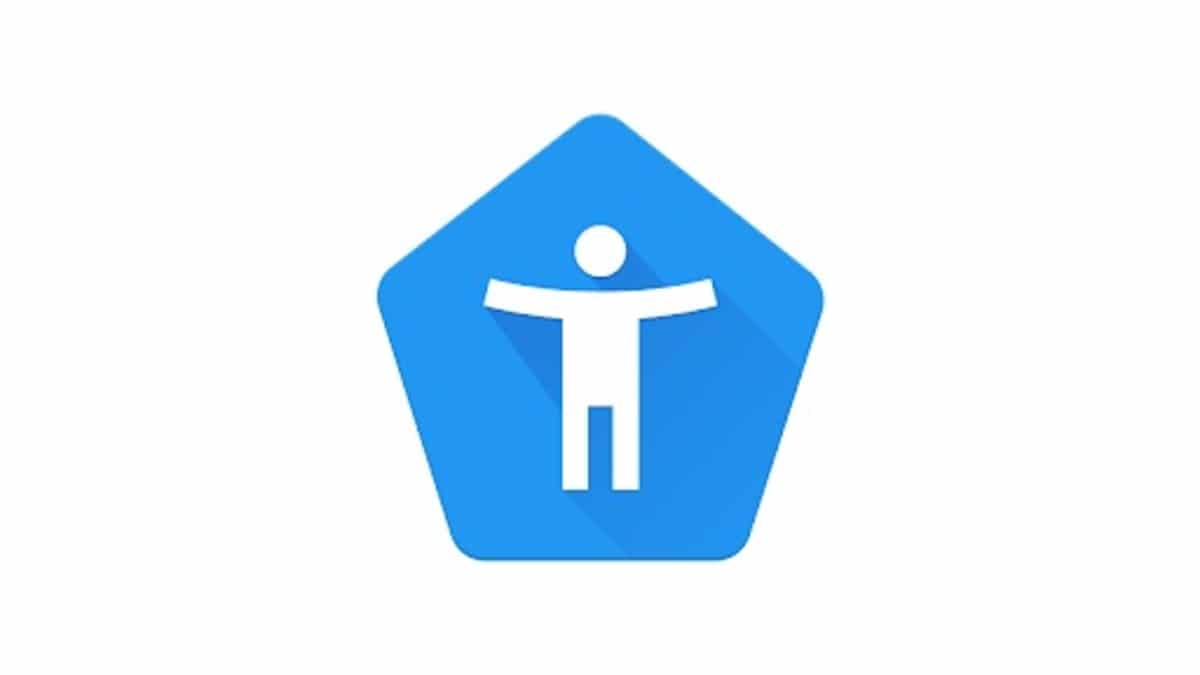
Pour le désactiver ou le supprimer, vous devez être root et pour cela, vous devez disposer de toutes les autorisations correspondantes, c'est un utilitaire que vous pourrez réactiver ultérieurement. Lorsque vous désactivez Talkback, vous devez disposer des autorisations sur votre propre téléphone mobile.
L'éliminer n'est pas indispensable, c'est une fonction des nombreux qui peut être utilisé à l'avenir, c'est une dictée vocale de tout ce que vous faites sur le smartphone. Pour désactiver ou supprimer Talkback, procédez comme suit sur votre téléphone :
- Cliquez sur "Paramètres" et allez dans "Applications"
- Afficher toutes les applications qui sont installées, cela peut varier selon la marque et le modèle du mobile
- Vous devez rechercher Talkback ou également connu sous le nom de "Android Accessibility Suite"
- Cliquez sur "Désactiver", si l'option "Désinstaller" apparaît, c'est que vous avez les droits root
L'utilisateur est celui qui décide de désactiver ou de désinstaller Talkback de votre terminal, vous pourrez le réactiver ultérieurement en suivant les mêmes étapes, mais en cliquant sur « Activer ». Si vous allez donner le mobile, vous pouvez l'activer si cette personne a besoin de l'application, ainsi qu'ouvrir la suite Google.
Avec l'assistant Google
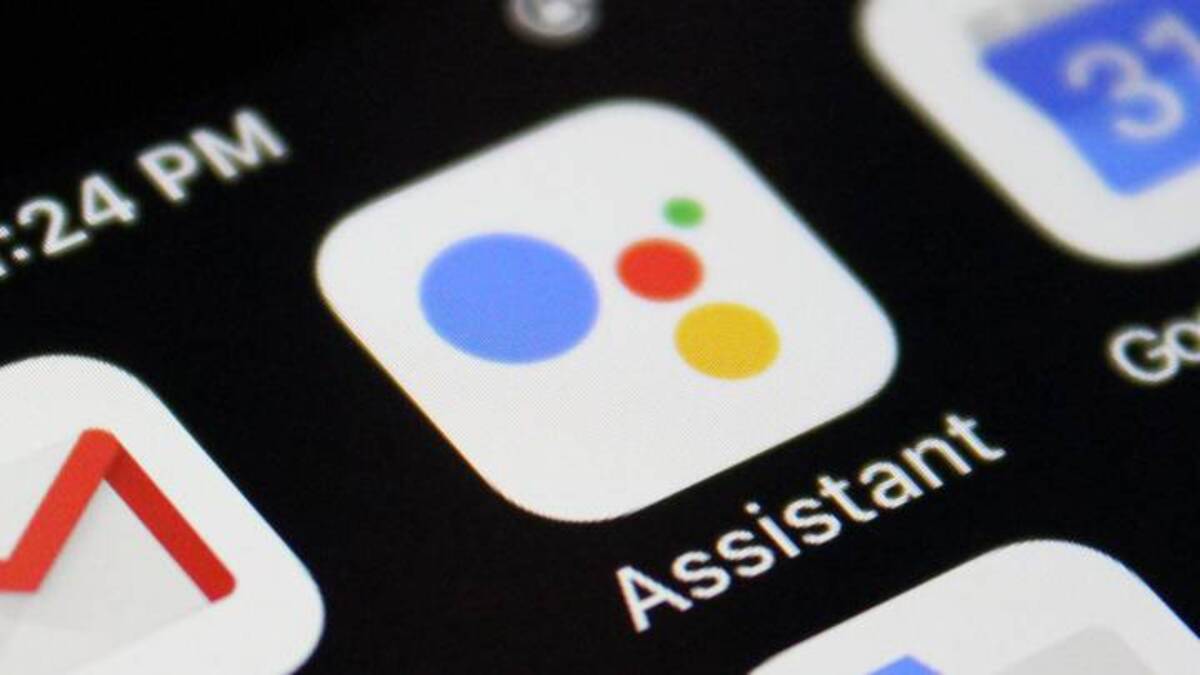
Google Assistant peut vous rechercher "Talkback", C'est un moyen rapide et facile, en le trouvant simplement en disant « Talkback », vous pouvez lui dire de le désactiver. Parmi ses fonctions, l'assistant est l'un des utilitaires que peu utilisent, mais c'est une application importante au sein de tout Google.
Pour désactiver rapidement Talkback avec l'Assistant Google, procédez comme suit :
- Dites "Hey Google"
- Ensuite, pour l'éteindre, dites "désactivez Talkback", si vous voulez l'activer, dites "activez Talkback"
Ce sont deux phrases qui fonctionnent généralement, mais vous pouvez également en utiliser une autre telle que "open Talkback", parmi ses options, vous pouvez la désactiver une fois qu'elle s'ouvre, mais vous pouvez dire "désactiver Talkback". Tout ce qui est un moyen rapide de le faire est le bienvenu, vous pouvez donc démarrer Google Assistant à partir de votre téléphone.
Conclusion
Talkback est un utilitaire que vous avez installé sur votre téléphone, il est donc conseillé de le laisser désactivé en quelques étapes sur le téléphone. Dans Huawei, l'accessibilité apparaît sous le nom "Fonctions d'accessibilité" et vous avez plusieurs options qui vous intéressent.
Notre conclusion est que la désactivation de Talkback est le meilleur résultat, la désactivation de l'utilitaire n'est pas la bienvenue si ce téléphone est finalement donné à quelqu'un d'autre. Pour désactiver Talkback Vous avez plusieurs options, pensez à suivre pas à pas chacune d'entre elles pour la désactiver.
